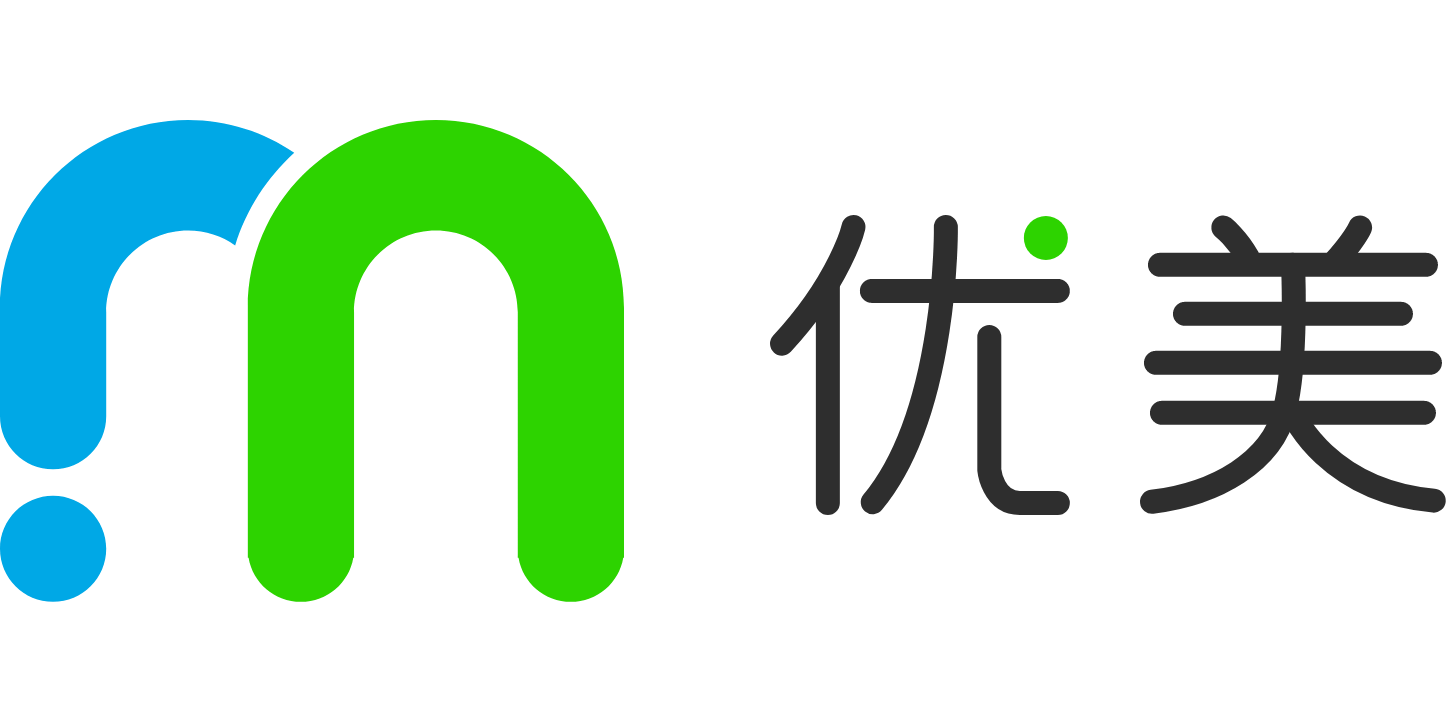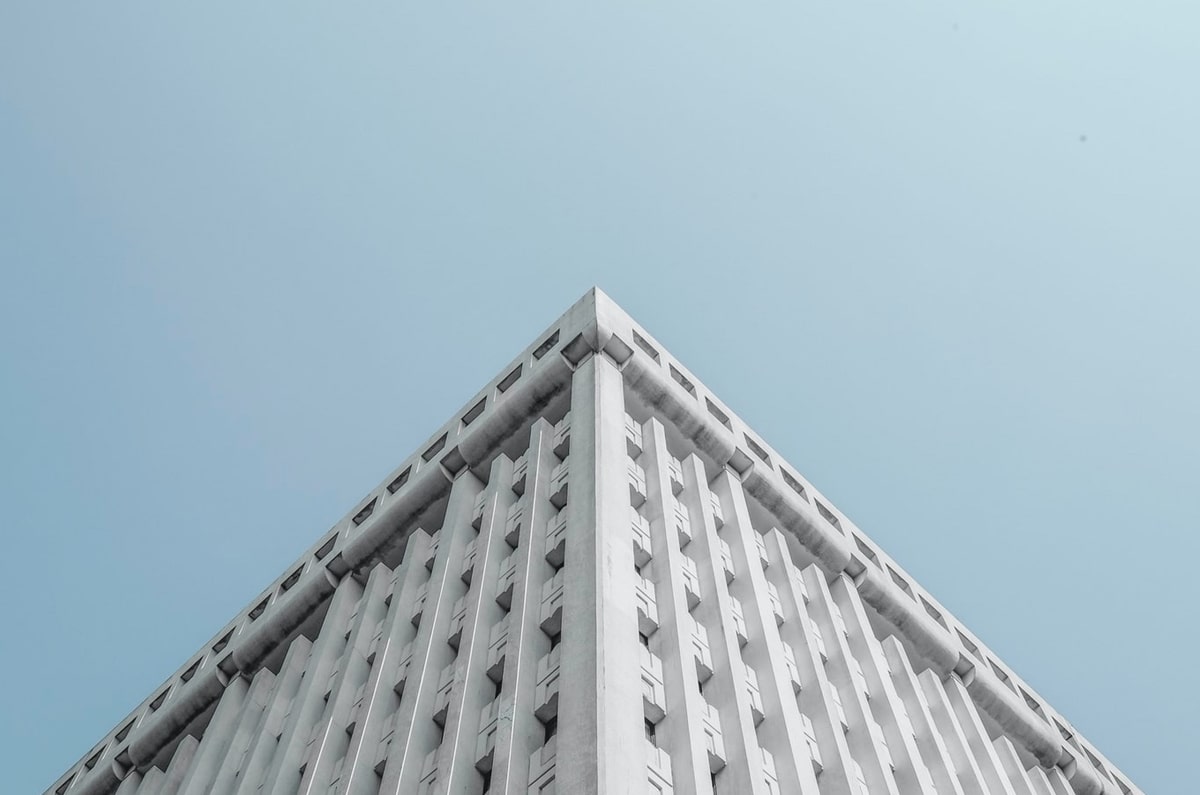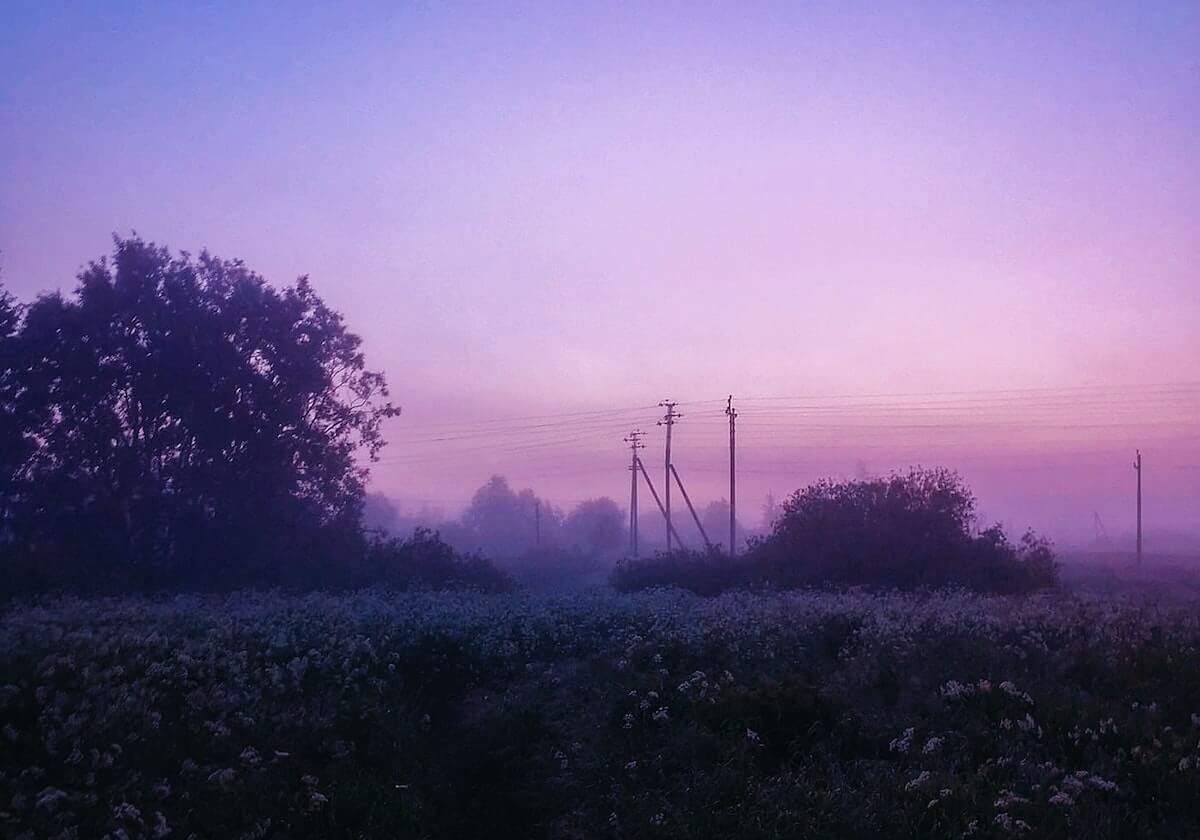在当今这个数字化的世界里,电子游戏已成为我们日常生活中不可或缺的一部分,对于《火线救援》(英文名为Free Fire)的游戏爱好者来说,在电脑上玩游戏可以带来更加流畅和舒适的游戏体验,由于游戏原本是为移动设备设计的,因此需要借助特定的软件来实现这一愿望,本文将详细地向您展示如何通过BlueStacks这个流行的应用程序模拟器,在Windows系统中无缝地玩到《火线救援》这款游戏,以下是详细的步骤:
1. 准备您的电脑
确保您的电脑满足以下基本条件:
操作系统:Windows 7或更高版本
内存:4GB RAM或以上
存储空间:至少需要2GB的可用空间
显卡:支持OpenGL 2.0
处理器:Intel或AMD双核CPU
2. 下载BlueStacks模拟器
为了能在电脑上运行Android应用程序,您需要安装BlueStacks模拟器,这是一个非常受欢迎的软件,它允许您使用电脑界面访问安卓应用商店中的所有应用。
1、打开浏览器,访问[BlueStacks官方网站](https://www.bluestacks.com/vi/)。
2、在首页,点击“Download”按钮以下载安装程序,根据您的Windows系统的类型(32位或64位),选择正确的版本。
3、点击下载链接后,文件会自动开始下载到您的电脑上。
4、下载完成后,找到下载位置,双击下载的安装文件启动安装向导。
5、按照屏幕上的指示完成安装过程,您可以选择默认设置,也可以自定义安装路径和其他选项。
3. 安装Free Fire
1、安装完成后,打开BlueStacks,首次运行时,您可能需要更新模拟器到最新版本,按照提示操作。
2、打开BlueStacks后,您将会看到一个类似于安卓设备的主界面。
3、在搜索栏中输入“Free Fire”,然后点击搜索按钮。
4、在搜索结果中找到Free Fire,点击安装,下载安装大约需要几分钟时间。
5、安装完毕后,您就可以点击图标启动游戏了。
4. 开始你的游戏之旅
1、进入游戏后,您需要登录或者注册一个Garena账户(如果还没有的话),这一步骤是为了同步您的游戏进度和个人资料。
2、登录之后,您可以选择开始一场新的游戏或直接加入正在进行的比赛。
3、使用鼠标和键盘进行游戏,利用键位映射功能,您可以更高效地控制您的游戏角色,您可以通过配置按键,让“WASD”来控制角色的移动,“空格”代表跳跃,“Ctrl”代表蹲伏。
4、如果需要调整任何设置,如图形效果、声音或按键映射等,都可以通过点击左上角的“设置”按钮进行更改。
5. 高级技巧
多开游戏:使用BlueStacks,您甚至可以在一台电脑上同时运行多个模拟器实例,从而实现同时登录多个账号进行游戏。
游戏加速器:如果遇到网络延迟的问题,您可以通过在模拟器内开启游戏加速功能,改善您的游戏体验。
备份/恢复数据:定期备份您的游戏数据至云盘或其他存储设备,以防数据丢失,当重新安装游戏或更换设备时,只需从备份中恢复即可。
通过上面的教程,相信您已经了解了如何在电脑上顺利运行《火线救援》,现在就去尝试一下吧!享受在更大屏幕上战斗的乐趣,与朋友们一起组队,挑战更多的游戏模式和成就,希望您能拥有愉快的游戏时光!
希望上述内容能够帮到您,若您有任何其他疑问,欢迎随时向我提问。